Vagrant
Table of Contents
1. Vagrant 简介
Vagrant 是一个虚拟机运行环境管理工具。通过 Vagrant 可以方便地创建和删除虚拟机、配置虚拟机运行参数、自动化配置和安装开发环境必须的各类软件等等。Vagrant 最初仅支持 VirtualBox,现在支持 VMWare、HyperV 等等。
参考:
https://www.vagrantup.com/
Getting Started - Vagrant by HashiCorp
2. Vagrant 基本使用
下面介绍一下 Vagrant 的基本使用。
第一步,创建工程目录:
$ mkdir my-vagrant-prj $ cd my-vagrant-prj
第二步,使用 vagrant init 初始化 Vagrant 工程,如:
$ vagrant init ubuntu/trusty64 # 初始化Vagrant工程,会在当前目录下创建文件Vagrantfile
说明:上面命令会在当前创建一个 Vagrantfile 文件,其内容如下(去掉了注释):
Vagrant.configure("2") do |config|
config.vm.box = "ubuntu/trusty64"
end
第三步,使用 vagrant up 可以启动虚拟机:
$ vagrant up # 启动虚拟机(默认为VirtualBox虚拟机,本地不存在时会先下载它)
说明 1:如果本地没有 ubuntu/trusty64 这个 box,会先下载它(Vagrant 发现 box 的名字的格式为“用户名/box 名”,则认为 box 由 Hashicorp 官网提供,会使用“https://atlas.hashicorp.com/ubuntu/trusty64” 来下载该 box)。
说明 2:Vagrant 下载的 box 保存在目录~/.vagrant.d/boxes 中,ubuntu/trusty64 大概有 400 多 MB:
$ du -sh .vagrant.d/boxes/ 425M .vagrant.d/boxes/
说明 3:当启动完虚拟机后,打开 VirtualBox Manager,可以看到刚启动的虚拟机。如图 1 所示。
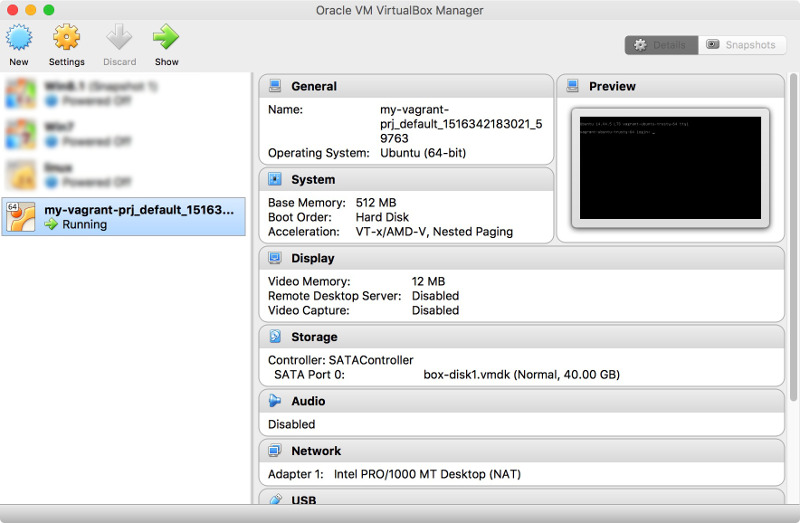
Figure 1: 通过 Vagrant 启动的虚拟机
最后,使用 vagrant ssh 可登录上个步骤启动的虚拟机:
$ vagrant ssh # 使用默认用户vagrant以及内置的SSH私钥登录虚拟机 Welcome to Ubuntu 14.04.5 LTS (GNU/Linux 3.13.0-139-generic x86_64) ...... vagrant@vagrant-ubuntu-trusty-64:~$
使用 vagrant suspend 可以挂起虚拟机,如:
$ vagrant suspend # 挂起虚拟机,使用vagrant up可以再次启动已经挂起的虚拟机(较快) ==> default: Saving VM state and suspending execution...
使用 vagrant halt 可以关闭虚拟机,如:
$ vagrant halt # 关闭虚拟机,使用vagrant up可以再次启动已经关闭的虚拟机(较慢)
使用 vagrant destroy 可以删除 VirtualBox 虚拟机,如:
$ vagrant destroy # 删除虚拟机,使用vagrant up会导入box到VirtualBox虚拟机,并启动它(很慢)
说明:上面命令不会删除 box 本身,使用 vagrant box remove 命令可以删除 box。
使用 vagrant status 可以检测虚拟机状态,如:
$ vagrant status Current machine states: default poweroff (virtualbox) The VM is powered off. To restart the VM, simply run `vagrant up`
3. Provision
所谓 Provision 就是自动安装软件,使用 vagrant up 启动虚拟机后就可以使用它们了,这非常方便。
参考:
Vagrant Virtual Development Environment Cookbook, 2015, Chapter 3 Provisioning a Vagrant Environment
https://www.vagrantup.com/docs/provisioning/
3.1. 实例:通过简单 shell 命令 provision nginx
下面通过安装 nginx 服务器的例子来介绍通过简单 shell 命令进行 Provision 的过程。
首先,在 Vagrantfile 所在目录中创建子文件夹 html,并新建一个 index.html 文件。如:
$ cat html/index.html
<html>
<body>
It works.
</body>
</html>
然后,修改 Vagrantfile 为:
$nginx_install = <<SCRIPT
if [ ! -x /usr/sbin/nginx ]; then
apt-get install -y nginx;
fi
# Default NGINX directory: /usr/share/nginx/html
# Replace this with symbolic link to vagrant directory.
if [ ! -L /usr/share/nginx/html ]; then
rm -rf /usr/share/nginx/html
ln -s /vagrant/html /usr/share/nginx/html
fi
SCRIPT
Vagrant.configure("2") do |config|
config.vm.box = "ubuntu/trusty64"
config.vm.provision "shell", inline: $nginx_install # inline方式的Provision
config.vm.network "forwarded_port", guest: 80, host: 8080 # 配置端口映射
end
使用 vagrant up --provision 启动虚拟机(如果是第一次运行 vagrant up 可以省略参数 --provision ),即会自动进行 Provision。如果当前虚拟机在启动状态,使用 vagrant reload --provision 也可以让其进行 Provision。
启动完成后,在 host 中访问 localhost:8080,可以测试 nginx 是否正常提供了服务:
$ curl http://localhost:8080/
<html>
<body>
It works.
</body>
</html>
3.2. 实例:通过外部 shell 脚本 provision nginx
如果 Provision 的程序比较复杂,把它们放在外部 shell 脚本中会使 Vagrantfile 更加简洁。
这里把前面介绍的例子改造为对应的“外部 shell”方式。
在 Vagrantfile 所在目录中创建脚本"nginx-install.sh",内容如下:
#!/usr/bin/env bash
if [ ! -x /usr/sbin/nginx ]; then
apt-get install -y nginx;
fi
# Default NGINX directory: /usr/share/nginx/html
# Replace this with symbolic link to vagrant directory.
if [ ! -L /usr/share/nginx/html ]; then
rm -rf /usr/share/nginx/html
ln -s /vagrant/html /usr/share/nginx/html
fi
修改 Vagrantfile 为:
Vagrant.configure("2") do |config|
config.vm.box = "ubuntu/trusty64"
config.vm.provision "shell", path: "nginx-install.sh" # 通过path指定外部shell
config.vm.network "forwarded_port", guest: 80, host: 8080 # 配置端口映射
end
3.3. 使用 Ansible 进行 Provision
Vagrant 支持使用 Ansible 进行 Provision,可参考:
https://www.vagrantup.com/docs/provisioning/ansible.html
https://www.vagrantup.com/docs/provisioning/ansible_local.html
4. Vagrant 常用设置
4.1. 设置共享目录
默认地,Vagrant 会把 Host 机中 Vagrantfile 所在目录共享为虚拟机中的/vagrant 目录。
你可以通过下面方式增加共享目录:
Vagrant.configure("2") do |config|
# other config here
config.vm.synced_folder "src/", "/srv/website"
end
第一个参数为 Host 机器中的目录,第二个参数为虚拟机中的目录。
4.2. 配置网络
4.2.1. 配置 NAT 网络的端口转发
默认地,Vagrant 采用 NAT 网络方式 ,Host 不能直接访问你的虚拟机,你需要使用下面方式配置端口转发:
Vagrant.configure("2") do |config|
# other config here
config.vm.network "forwarded_port", guest: 80, host: 8080
end
参考:https://www.vagrantup.com/docs/networking/forwarded_ports.html
4.2.2. Private Networks 下使用 DHCP 或者静态 IP
通过下面方式可以从 dhcp 服务器获取 ip:
Vagrant.configure("2") do |config|
# other config here
config.vm.network "private_network", type: "dhcp"
end
通过下面方式可以配置静态 ip:
Vagrant.configure("2") do |config|
# other config here
config.vm.network "private_network", ip: "192.168.50.4"
end